Bilder und PDF-Formulare in Vorlagen konvertieren
In diesem Artikel erfahren Sie, wie Sie mithilfe der Web-App und der Mobile-App Bilder und PDF-Formulare in Vorlagen konvertieren können.Warum sollte ich bestehende Formulare konvertieren?
Wenn Sie vorhandene Formulare oder Checklisten konvertieren und zu SafetyCulture hinzufügen, verbessern Sie den Datenzugriff und die Datenspeicherung. Dies erleichtert die Erfassung und Analyse Ihrer Daten und rationalisiert die Arbeitsabläufe in Ihrer Organisation. Sie können Papier- und Lagerkosten einsparen und Ihr Team kann Bearbeitungszeiten erheblich verkürzen.
Wir wissen, dass Vorlagen vielleicht nicht immer genau dem entsprechen, was Sie wollen. Wir ermutigen Sie, Ihre Vorlage weiter zu bearbeiten und ihr den letzten Schliff zu geben, um die beste Version Ihrer Formulare für Ihr Team zu erstellen.
Sie können Bilder (JPEG oder PNG) bis zu 10 MB oder PDF-Dateien bis zu 20 MB konvertieren.
Wenn es sich um eine Word- oder Excel-Datei handelt, können Sie es in ein Bild oder eine PDF-Datei konvertieren oderIhr Dokument hochladen, damit unser Kundenbetreuungsteam die Vorlage manuell für Sie konvertieren kann.
Ein Bild oder ein PDF-Formular in eine Vorlage konvertieren
Wählen Sie
 Vorlagen in der Seitenleiste oder in
Vorlagen in der Seitenleiste oder in Mehr aus.
Klicken Sie oben rechts auf der Vorlagenliste auf
Erstellen.
Klicken Sie auf .
Klicken Sie im Popup-Fenster auf durchsuchen, um die Excel-Datei hochzuladen, die Sie konvertieren möchten, oder ziehen Sie Ihre Excel-Datei per Drag & Drop in das Feld "Ziehen Sie Ihr Formular hierher".
Klicken Sie auf Fortfahren. Dadurch wird die Vorlagenkonvertierung gestartet. Sie können den Fortschritt im Vorlageneditor verfolgen, während die Inhalte eingefügt werden.
Bearbeiten Sie Ihre Vorlage wie gewünscht.
Klicken Sie oben rechts auf der Seite auf Veröffentlichen, um die Vorlage zu veröffentlichen. Wenn Sie noch nicht bereit sind, die Vorlage zu veröffentlichen, können Sie zur Vorlagenliste zurückgehen und wiederkommen, wenn Sie bereit sind.
Öffnen Sie die Mobile-App.
Tippen Sie unten auf dem Bildschirm auf Inspektionen .
Wählen Sie am oberen Rand Ihres Bildschirms die Registerkarte Vorlagen aus.
Tippen Sie unten rechts auf dem Bildschirm auf
.
Wählen Sie im Popup-Menü
Vorlage erstellen aus.
Wählen Sie
Medien hochladen aus.
Erstellen Sie Ihre Vorlage mithilfe einer der folgenden Optionen:
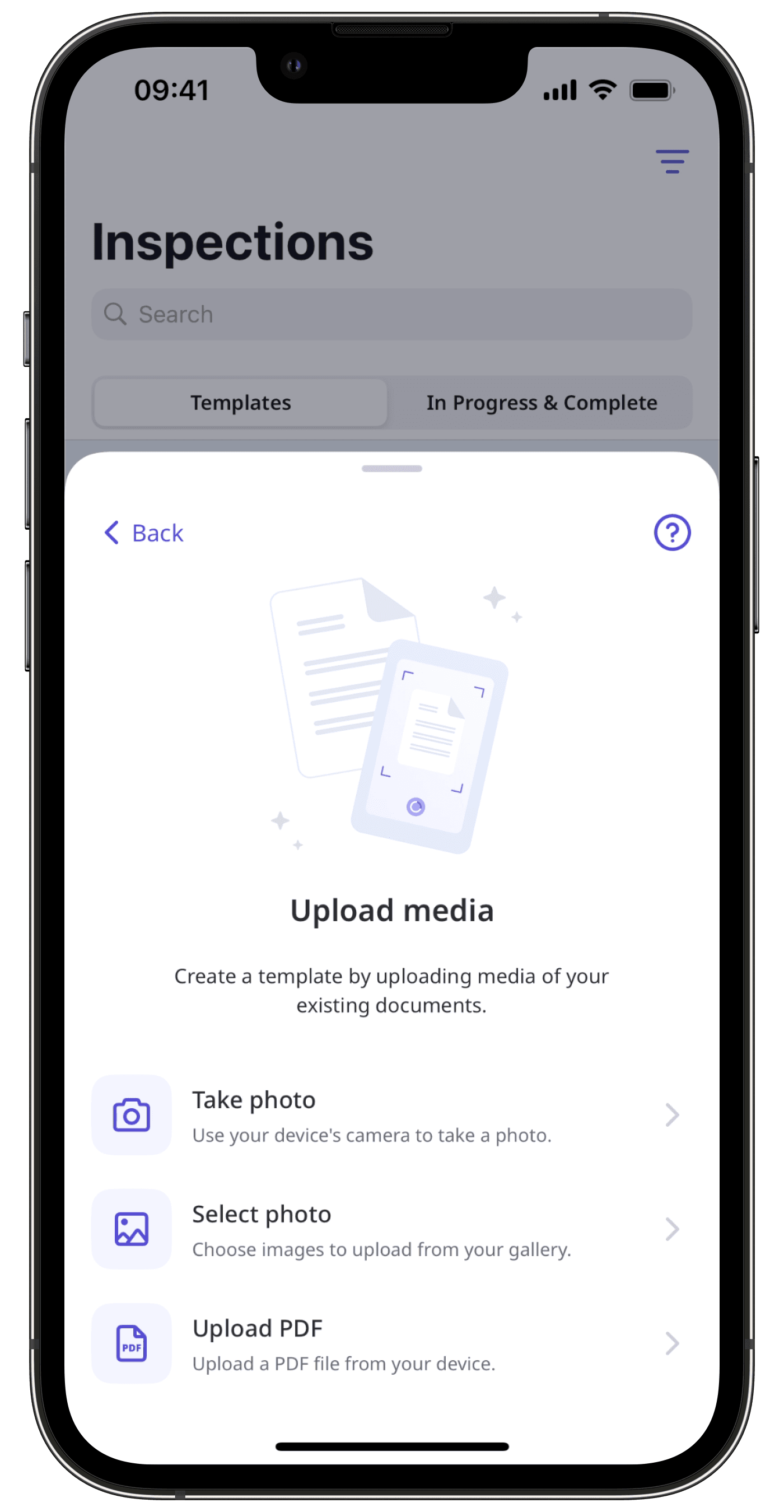
Foto aufnehmen: Verwenden Sie die Kamera Ihres Geräts, um ein Foto von Ihrem bestehenden Formular zu machen.
Foto auswählen: Wählen Sie Bilder für Ihr bestehendes Formular aus, die Sie aus Ihrer Galerie hochladen möchten. Bitte beachten Sie, dass Sie nur 6 Bilder auf einmal hochladen können.
PDF hochladen: Eine PDF-Datei von Ihrem Gerät hochladen.
War diese Seite hilfreich?
Vielen Dank für Ihre Anmerkungen.